Desde tu smartphone también puedes establecer conexiones seguras a través de una VPN. Para ello, en las respectivas tiendas de aplicaciones (Play Store o App Store) encontrarás múltiples clientes de VPN gratuitos. En este caso vamos a optar por OpenVPN Connect desde un dispositivo Android, aunque puedes escoger cualquier otro, ya que la gran mayoría de aplicaciones para VPN están disponibles para ambos sistemas operativos.
En primer lugar, acudimos a la tienda de aplicaciones y descargamos la app.
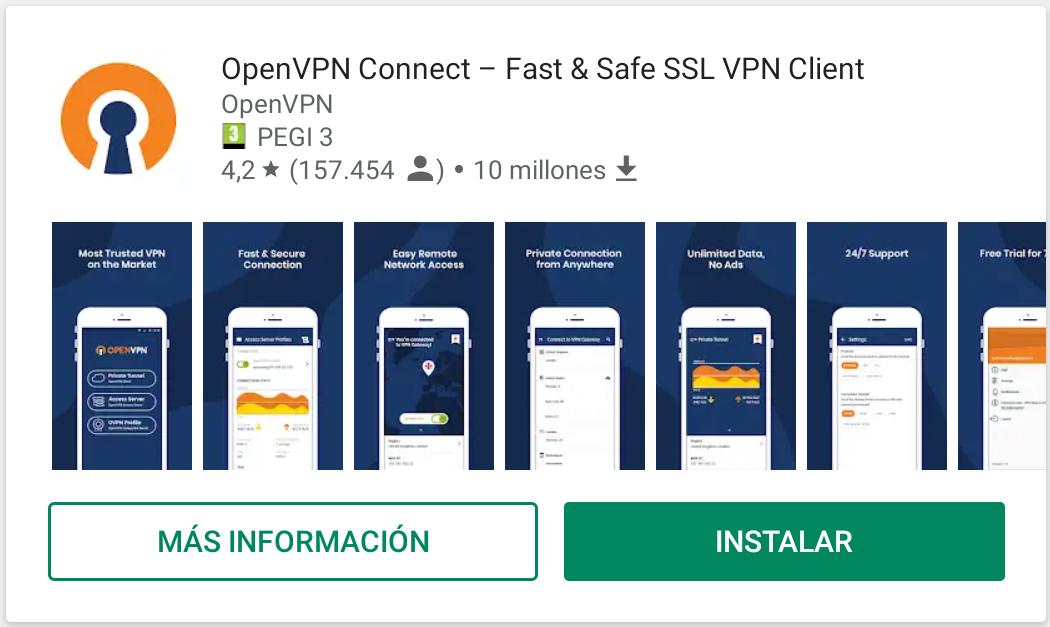
Cuando la descarga de la aplicación haya finalizado, abriremos la app de OpenVPN. Al ser la primera vez que la utilicemos, nos pedirá que escojamos cómo queremos conectarnos: a través de un túnel privado a un servidor cloud, establecer una conexión con un servidor VPN o si queremos conectarnos a través de un perfil .ovpn.
En nuestro caso, optaremos por la última opción. Recuerda que el perfil de VPN lo encontrarás en el email de alta que te enviaremos al contratar cualquier servicio que requiera de este tipo de conexión.
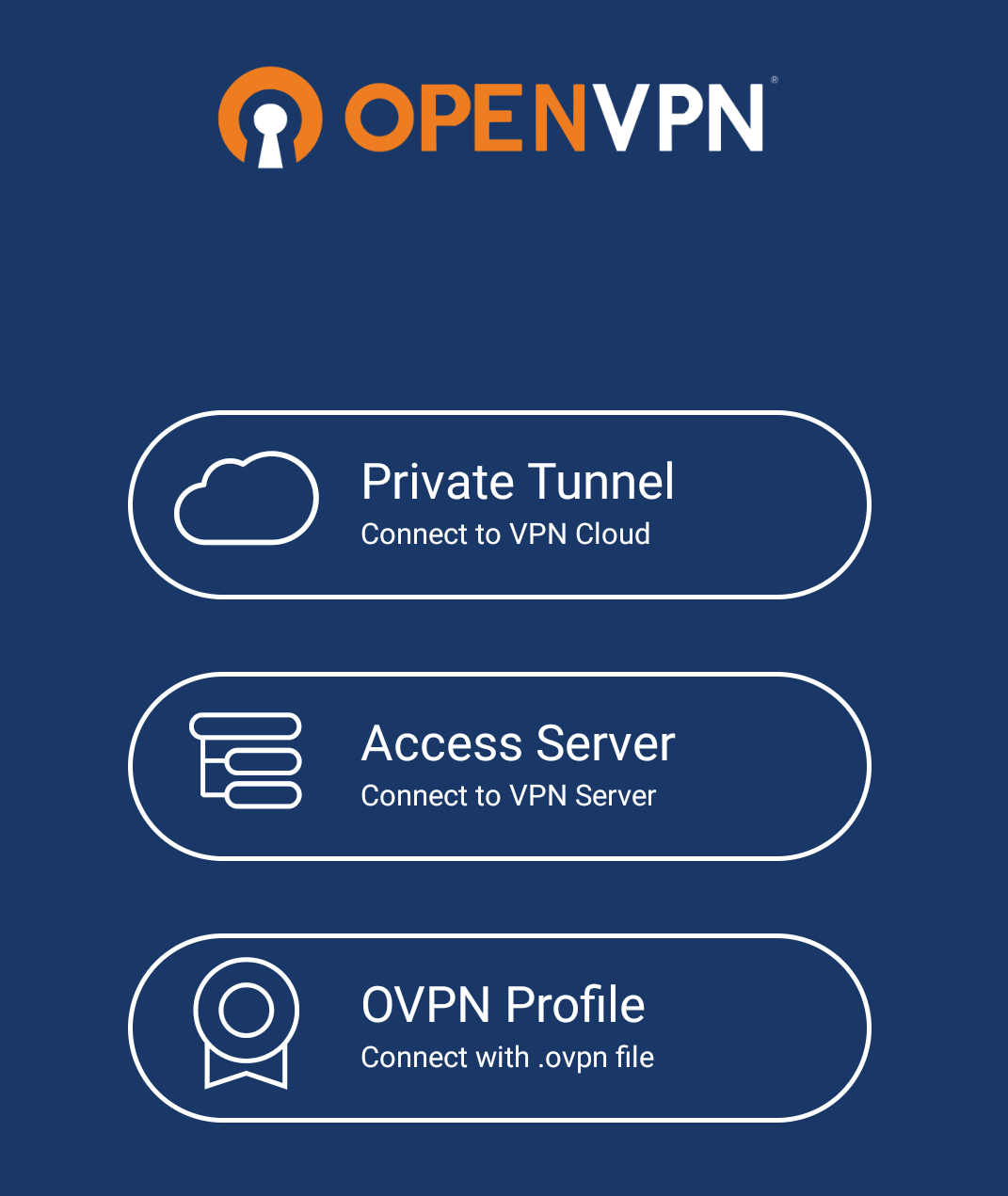
Al pulsar en OVPN Profile, el sistema solicitará autorización para acceder a los archivos del sistema. Deberemos permitirle a la aplicación tener acceso a nuestro dispositivo, ya que de otra forma no podremos importar el perfil de VPN necesario para establecer la conexión.
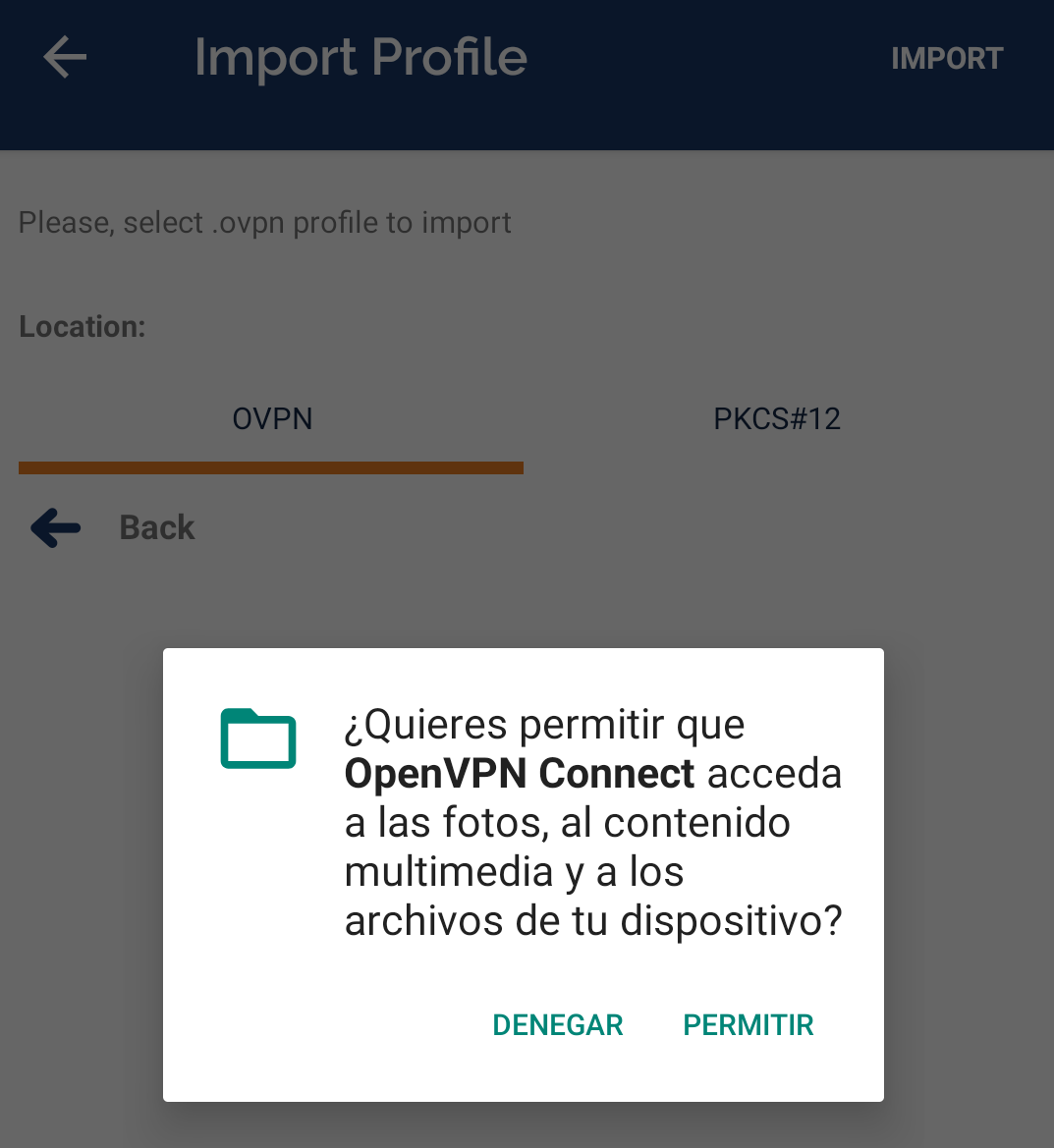
Cuando hayamos localizado el perfil .ovpn haremos click en Import.
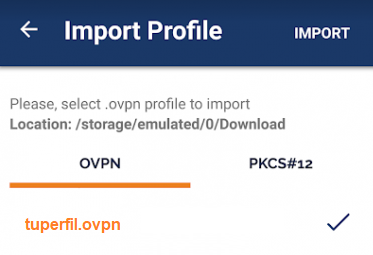
A continuación se mostrará la ubicación en la que se encuentra este perfil y el título del mismo. Para continuar con la importación del perfil VPN pulsamos en Add.
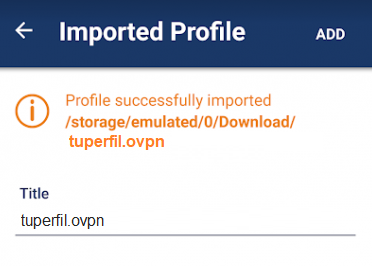
Una vez hayas añadido tu perfil de VPN podrás establecer la conexión deslizando el botón. Al conectar la VPN el color del botón cambiará, además de que se proporcionarán estadísticas del servidor.

Desde un mismo cliente puedes configurar varios perfiles VPN para diferentes servicios. En este caso, deberás pulsar el botón naranja que aparece en la pestaña de perfiles VPN (OVPN Profiles) y seguir el mismo procedimiento.